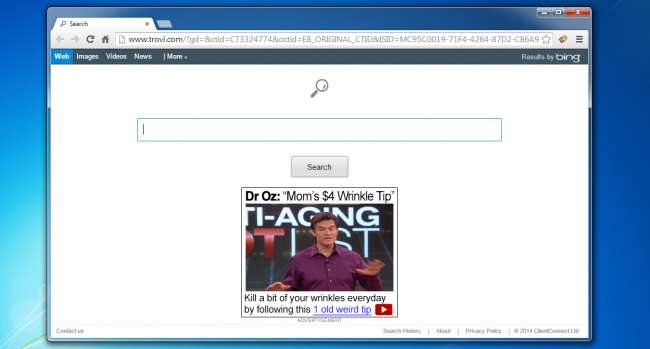
Jos tietokoneesi on kaapattu haitallisella haittaohjelmalla, joka ei anna sinun vaihtaa kotisivua, sinulla on suuri mahdollisuus saada tartunta Trovi Search Protect -haittaohjelmalla, joka tunnettiin aiemmin nimellä Conduit. Näin se poistetaan.
LIITTYVÄT: Miksi vihaan suosittelemme ohjelmistolatauksia lukijoillemme
Mistä tiedät, että tämä on haittaohjelma? Sen sijaan, että asennat niin kuin pitäisi, Google Chrome -laajennuksena luultavasti huomaat, että laajennusluettelossasi ei mainita lainkaan Trovia tai Conduitia. Sen sijaan he kaappaavat selainprosessin Windows API -tekniikoilla, joita minkään laillisen sovelluksen ei pitäisi käyttää. Lisätietoja siitä, voit lukea sarjaamme Windowsin vianmääritys Process Explorerilla .
Kuinka sait tartunnan?
Yleensä jossain vaiheessa teit valtavan virheen luottaessasi Download.com-tyyppiseen sivustoon, joka niputti sen asentajaksi täysin eri sovellukselle. Siksi sinun pitäisi olla todella varovainen ladatessasi ilmaisohjelmia Internetistä .
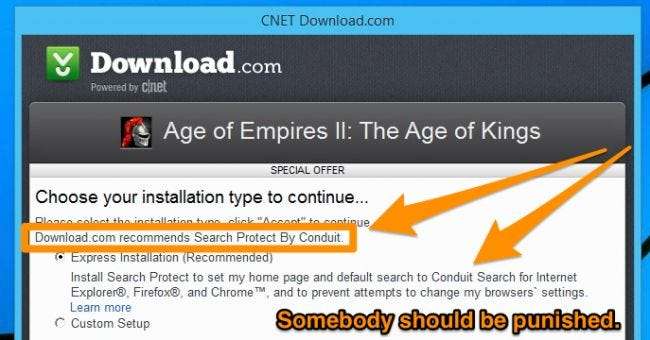
He kiertävät laillisuusongelman pitkillä käyttöehdoillaan, joita kukaan ei lue, ja varmistamalla, että asia on todella tapa poistaa. Mutta meidän mielestämme kaikki, joka asennetaan hiukan ja kaapaa muut käynnissä olevat prosessisi, on haittaohjelma.
Trovi Search Protect Malware -ohjelman poistaminen
Tämä on todella surullista sanoa, mutta on todella tärkeää käyttää Search Protect -paneelia sammuttamaan huonot asetukset ennen sen poistamista. Löydät Search Protect -kuvakkeen tehtäväpalkista ja kaksoisnapsauttamalla sitä paneelin avaamiseksi.
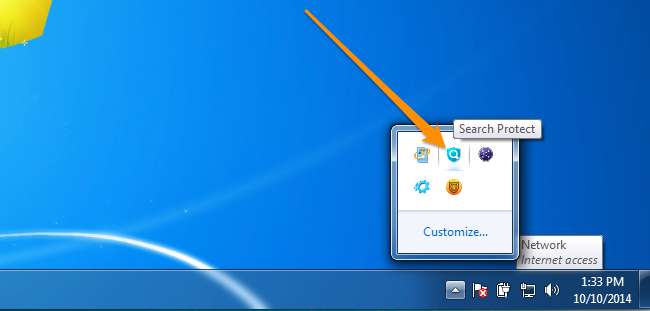
Muuta täällä kotisivusi takaisin Googleksi tai mihin tahansa.
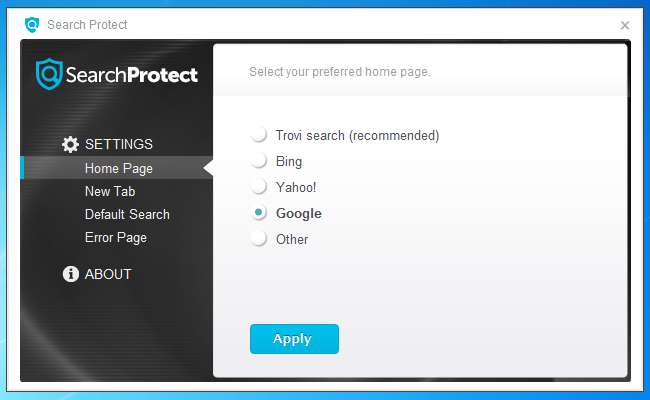
Vaihda nyt Uusi välilehti -sivusi takaisin Selaimen oletusasetukseksi.
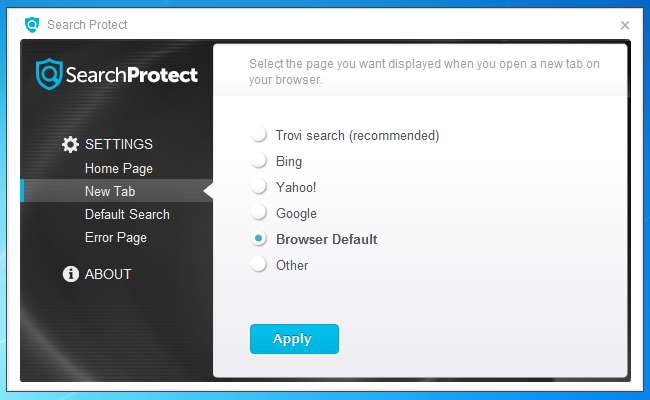
Vaihda oletushaku takaisin selaimen oletushakukoneeksi.
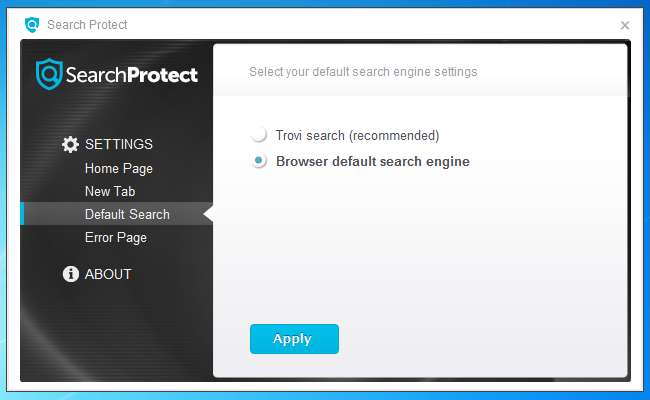
Ja poista sitten valinta "Paranna hakukokemustani", mikä on valhe, koska se ei paranna sitä ollenkaan.
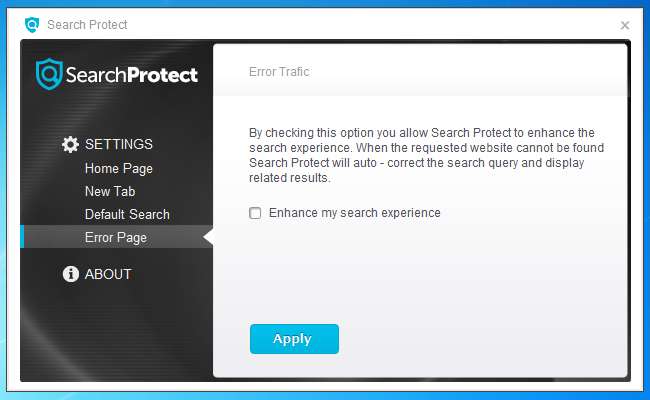
Siirry nyt Ohjauspaneeliin, etsi Poista ohjelmat -osa, etsi Search Protect ja napsauta Poista-painiketta. Täällä ollessasi saatat haluta poistaa kaikki muut, jotka sanovat jotain samanlaista kuin "Search Protect". Jos näet SaveSense, poista myös se.
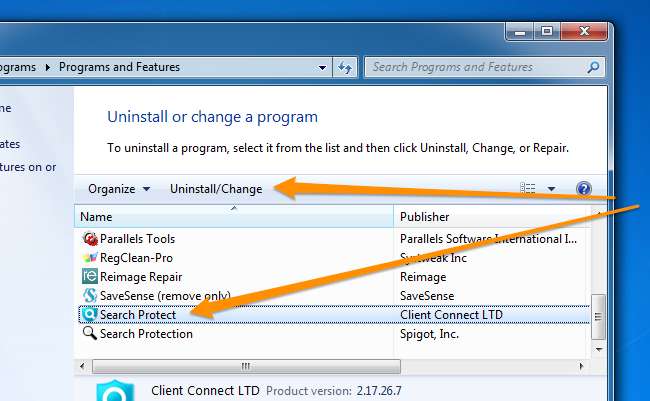
Tässä vaiheessa selaimesi pitäisi olla normaalissa tilassa ... mutta emme ole vielä tehneet sitä. Tästä asiasta on vielä paljon jälkiä, jotka meidän on puhdistettava.
Käytä Google Chrome -ohjelmiston poistotyökalua
Jos käytät Google Chromea, olet onnekas, koska Google tarjoaa oman ohjelmiston poistotyökalun varmistaaksesi, että kaikki nämä asiat poistetaan. Vain pää Google SRT -sivulle , lataa ja suorita se, ja se tunnistaa ja poistaa kaiken automaattisesti.

Kun käynnistät selaimen uudelleen, se kysyy, haluatko nollata selaimen asetukset. Tämä palauttaa kaiken oletusasetuksiin, mukaan lukien kaikkien ongelmallisten laajennusten poistaminen. Se on luultavasti hyvä idea, vaikka huomaa, että joudut kirjautumaan uudelleen kaikille sivustoillesi.
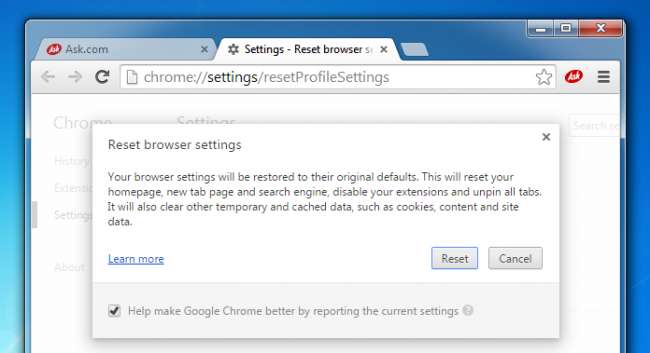
Lataa ohjelmiston poistotyökalu osoitteesta google.com
Siivoa IE-asetukset
Jos käytät Internet Exploreria, siirry Työkalut-valikkoon ja etsi Lisäosien hallinta -kohde. Täällä voit napsauttaa hakupalveluja ja muuttaa hakusi takaisin sellaiseksi kuin sen pitäisi olla. Jos näet luettelossa Trovin, napsauta sitä ja napsauta sitten Poista.
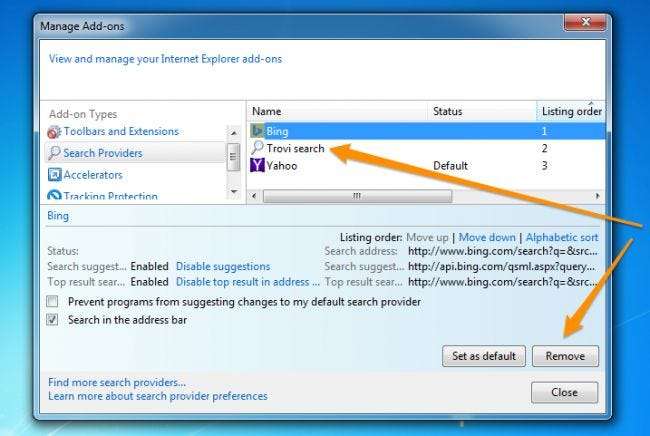
Skannaa tietokoneesi Malwarebytes-sovelluksella
Kaikki edellä mainitut tekniikat palauttavat tietokoneen normaaliksi - ainakin Trovin osalta. Mutta on erittäin vahva mahdollisuus, että muut asiat kaappaavat selaimesi ja vakoilevat sinua.
Paras veto vakoiluohjelmien ja haittaohjelmien puhdistamiseen on Malwarebytes . Saatat kysyä itseltäsi, miksi et käytä vain tavallista virustentorjuntatuotettasi, mutta tosiasia on, että virustorjunta ei vain tunnista vakoiluohjelmia kovin usein. Se on hyödyllinen vain viruksille, jotka yrittävät tuhota tietokoneesi, jota on tällä hetkellä vähän. Lähes kaikki siellä olevat haittaohjelmat yrittävät vakoilla sinua, ohjata selaimesi ja lisätä lisää mainoksia katselemillesi sivuille. Kyse on rahasta.
Joten markkinoiden ainoa todella hyvä tuote, joka löytää ja poistaa vakoiluohjelmat, mainosohjelmat ja muut haittaohjelmat, on Malwarebytes . Onneksi heillä on ilmainen versio, jonka avulla voit puhdistaa ja poistaa kaiken - jos haluat maksaa täysversiosta, jolla on aktiivinen suoja estääksesi näiden tapahtumien tapahtuminen, se on myös hieno.
Kun olet ladannut ja asentanut sen, sinua kehotetaan suorittamaan tarkistus, joten napsauta suurta vihreää Skannaa nyt -painiketta.

Kun skannaus on valmis, se löytää suuren valinnan poistettavista asioista. Napsauta Käytä toimintoja -painiketta, jos haluat poistaa kaikki haittaohjelmat.
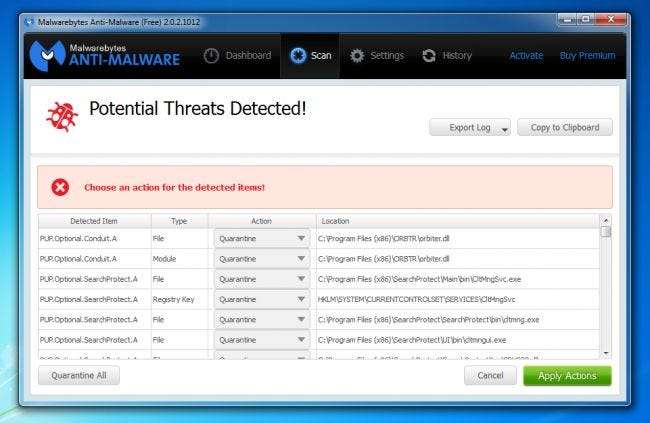
Haluat käynnistää tietokoneesi uudelleen varmistaaksesi, että kaikki on täysin siivottu. Jos jokin näyttää palaavan, suorita Malwarebytes uudelleen, poista kaikki löydetyt ja käynnistä sitten uudelleen.







